haproxy下载:http://pan.baidu.com/s/1miEvQUc
测试环境说明:
| ip地址 | 作用 | 开放端口 | 备注 |
| 192.168.44.144 | 安装sql server,IIS服务网站 | 1433,8080 | 供192.168.44.146 访问 |
| 192.168.44.146 | 安装haproxy | 1433,8088 | 供外网或宿主机访问 |
192.168.44.144 安装sql server (开放端口 1433) ,IIS服务网站 (开放端口8080)
供192.168.44.146 访问
192.168.44.146 安装haproxy并开放端口(1433,8088)
供外网或宿主机访问
haproxy.cfg:
globalmaxconn 1500nbproc 1daemondefaultsmode tcpretries 1option redispatchmaxconn 2000timeout connect 5stimeout client 120stimeout server 120slisten sqlserver:1433bind 0.0.0.0:1433mode tcpbalance firstserver sql_server 192.168.44.144:1433 check inter 1000 rise 3 fall 1 id 1listen test1 #Frontend和Backend的组合体,监控组的名称,按需自定义名称bind 0.0.0.0:8088 #监听端口mode http #http的7层模式server test_1 192.168.44.144:8080 check inter 1000 rise 3 fall 1 id 1
启动脚本命令:
haproxy.exe -f haproxy.cfg -d
-d为前端启动,-D为后端启动
或者,直接运行 run.bat
Haproxy配制介绍:
global # 全局参数的设置log 127.0.0.1 local2 # log语法:log <address_1>[max_level_1] # 全局的日志配置,使用log关键字,指定使用127.0.0.1上的syslog服务中的local0日志设备,记录日志等级为info的日志chroot /var/lib/haproxy #改变当前工作目录pidfile /var/run/haproxy.pid #当前进程id文件maxconn 4000 #最大连接数user haproxy #所属用户group haproxy #所属组daemon #以守护进程方式运行haproxystats socket /var/lib/haproxy/statsdefaultsmode http #默认的模式mode { tcp|http|health },tcp是4层,http是7层,health只会返回OKlog global #应用全局的日志配置option httplog # 启用日志记录HTTP请求,默认haproxy日志记录是不记录HTTP请求日志option dontlognull # 启用该项,日志中将不会记录空连接。所谓空连接就是在上游的负载均衡器或者监控系统为了探测该 服务是否存活可用时,需要定期的连接或者获取某一固定的组件或页面,或者探测扫描端口是否在监听或开放等动作被称为空连接;官方文档中标注,如果该服务上游没有其他的负载均衡器的话,建议不要使用该参数,因为互联网上的恶意扫描或其他动作就不会被记录下来option http-server-close #每次请求完毕后主动关闭http通道option forwardfor except 127.0.0.0/8 #如果服务器上的应用程序想记录发起请求的客户端的IP地址,需要在HAProxy上 配置此选项, 这样 HAProxy会把客户端的IP信息发送给服务器,在HTTP请求中添加"X-Forwarded-For"字段。 启用 X-Forwarded-For,在requests头部插入客户端IP发送给后端的server,使后端server获取到客户端的真实IP。option redispatch # 当使用了cookie时,haproxy将会将其请求的后端服务器的serverID插入到cookie中,以保证会话的SESSION持久性;而此时,如果后端的服务器宕掉了, 但是客户端的cookie是不会刷新的,如果设置此参数,将会将客户的请求强制定向到另外一个后端server上,以保证服务的正常。retries 3 # 定义连接后端服务器的失败重连次数,连接失败次数超过此值后将会将对应后端服务器标记为不可用timeout http-request 10s #http请求超时时间timeout queue 1m #一个请求在队列里的超时时间timeout connect 10s #连接超时timeout client 1m #客户端超时timeout server 1m #服务器端超时timeout http-keep-alive 10s #设置http-keep-alive的超时时间timeout check 10s #检测超时maxconn 3000 #每个进程可用的最大连接数frontend main *:80 #监听地址为80acl url_static path_beg -i /static /images /javascript /stylesheetsacl url_static path_end -i .jpg .gif .png .css .jsuse_backend static if url_staticdefault_backend my_webserver #定义一个名为my_app前端部分。此处将对于的请求转发给后端backend static #使用了静态动态分离(如果url_path匹配 .jpg .gif .png .css .js静态文件则访问此后端)balance roundrobin #负载均衡算法(#banlance roundrobin 轮询,balance source 保存session值,支持static-rr,leastconn,first,uri等参数)server static 127.0.0.1:80 check #静态文件部署在本机(也可以部署在其他机器或者squid缓存服务器)backend my_webserver #定义一个名为my_webserver后端部分。PS:此处my_webserver只是一个自定义名字而已,但是需要与frontend里面配置项default_backend 值相一致balance roundrobin #负载均衡算法server web01 172.31.2.33:80 check inter 2000 fall 3 weight 30 #定义的多个后端server web02 172.31.2.34:80 check inter 2000 fall 3 weight 30 #定义的多个后端server web03 172.31.2.35:80 check inter 2000 fall 3 weight 30 #定义的多个后端
测试:
IIS服务网站设置:
系统:windows 2008 R2
主机:
192.168.44.144
开始--》管理工具--》服务器管理
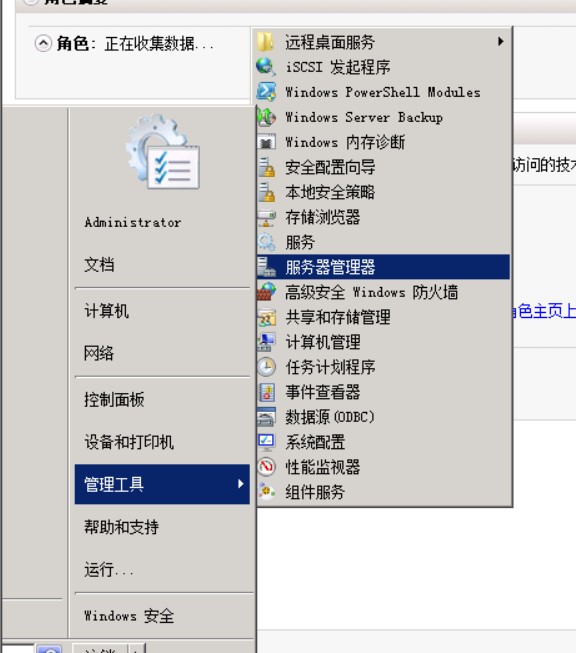
添加角色:

下一步,
然后选择:
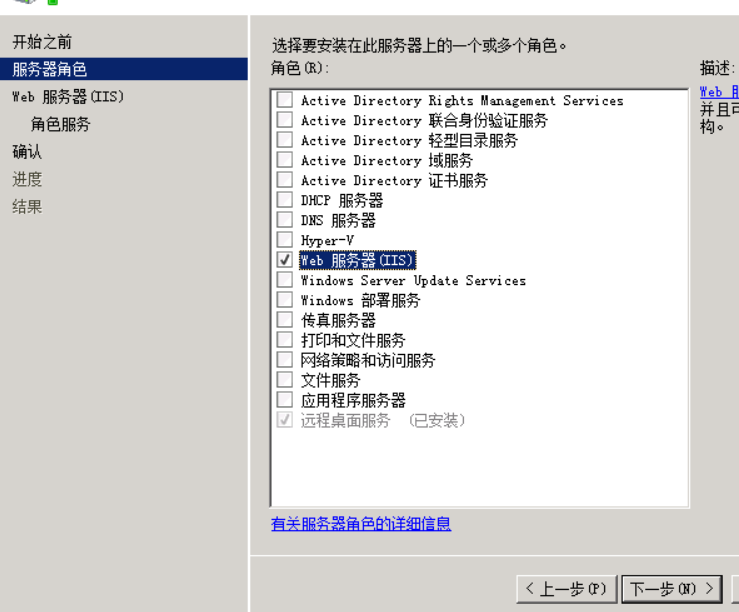
下一步,在弹出的界面中,勾上Web服务器,再勾上管理工具下的所有子项,再下一步
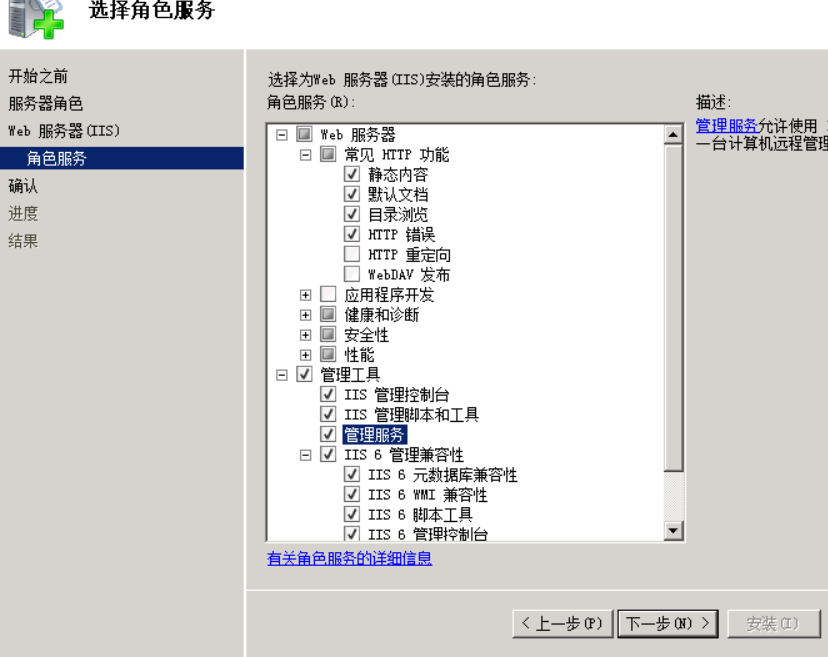
再下一步,安装,结束后重启一下服务器
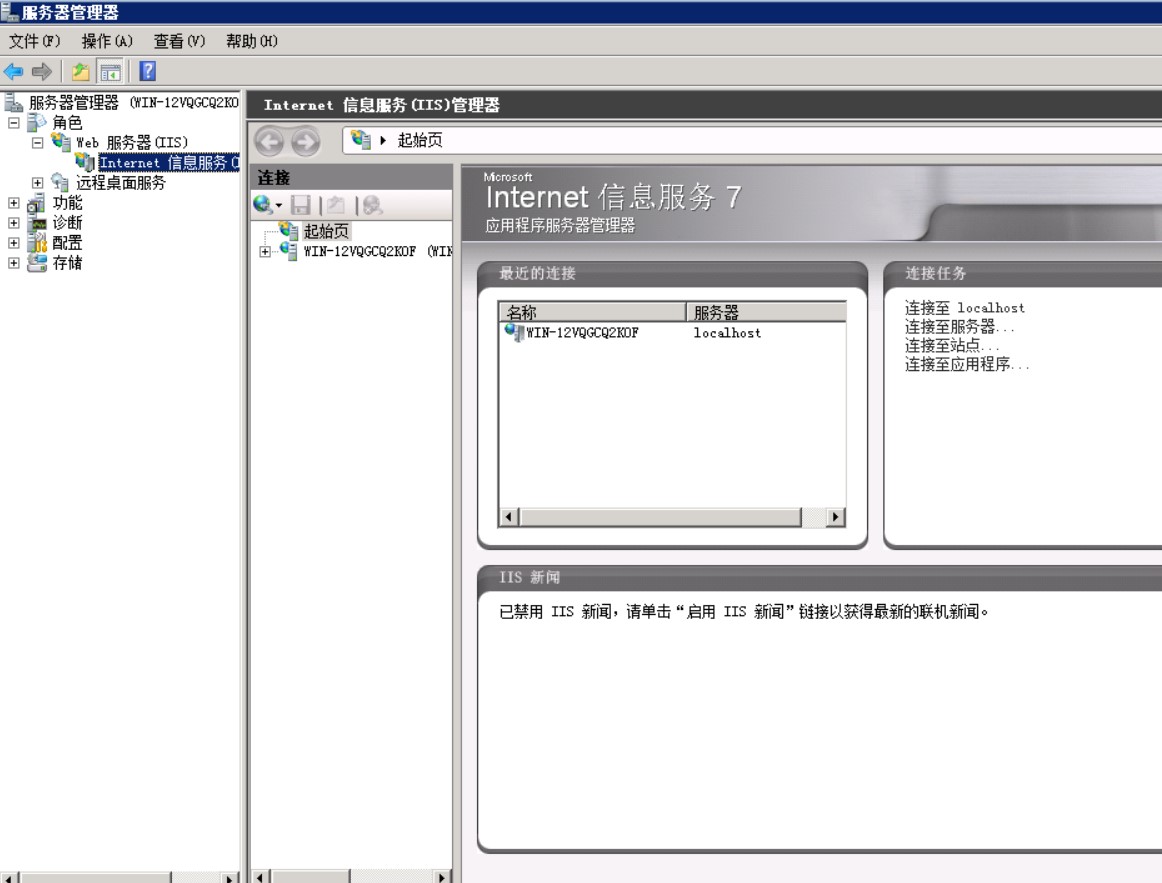
点+号,展开该域服务器名称
右键单击 网站,点击 添加网站
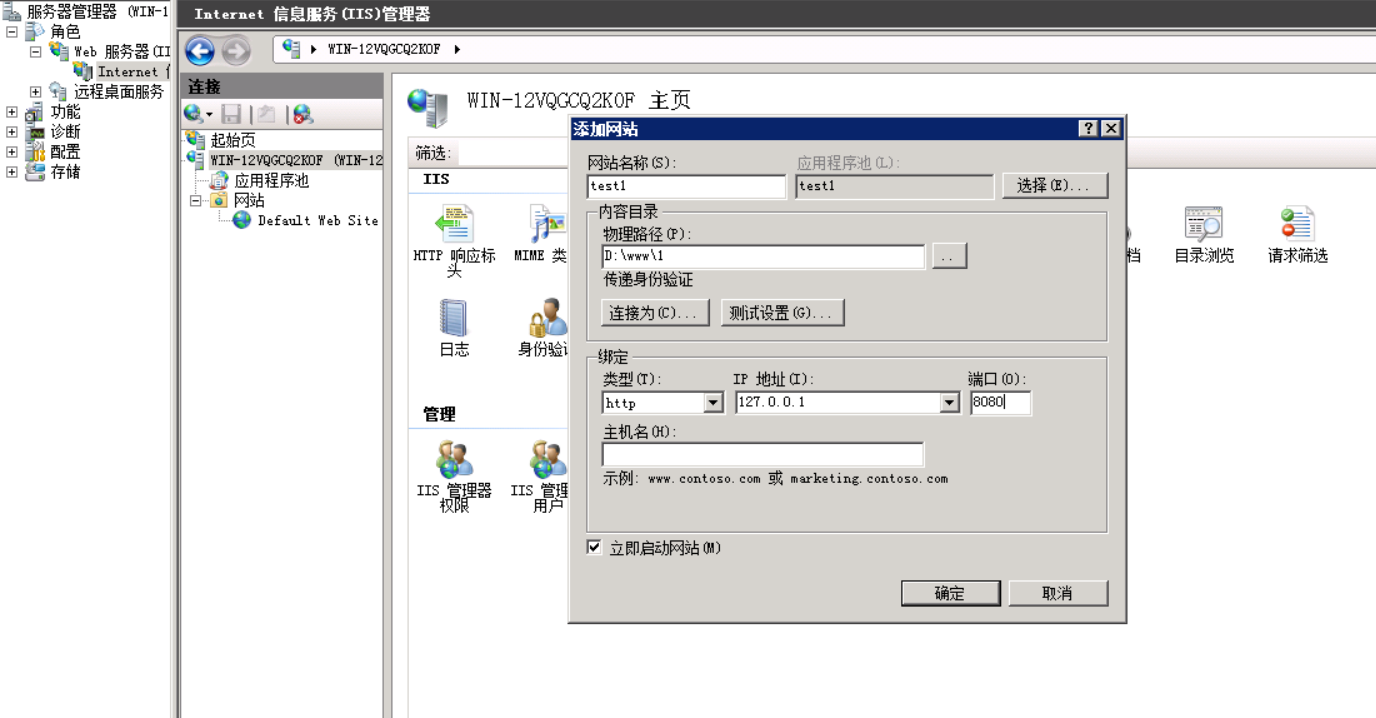
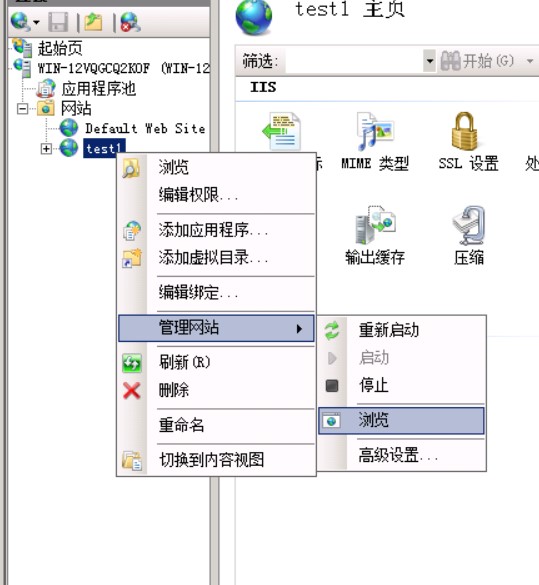
测试:
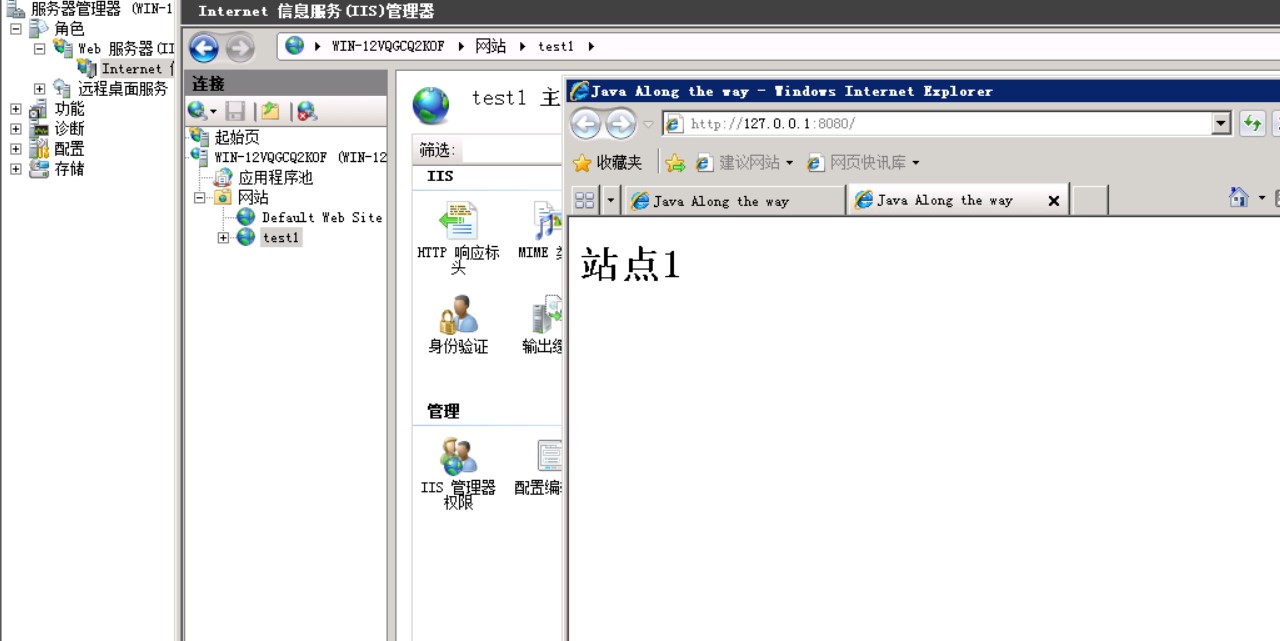
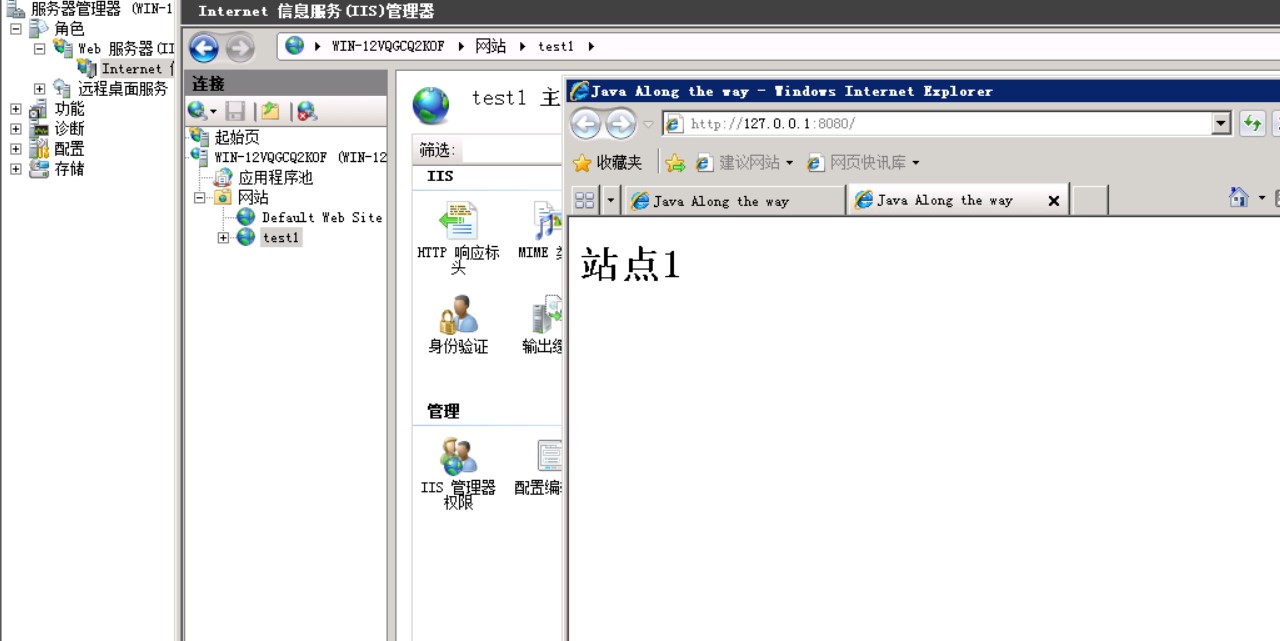
开放端口:
192.168.44.144 开放端口 1433,8080
192.168.44.146 开放端口1433,8088
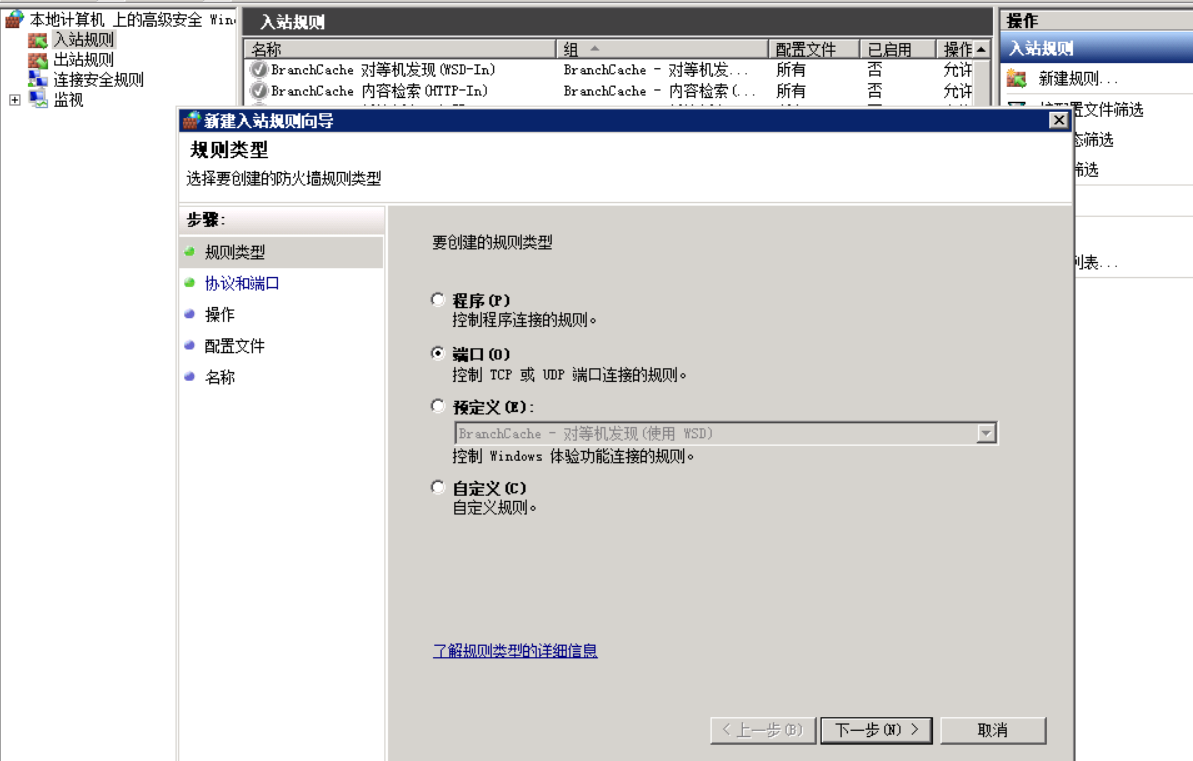
通过外网或宿主机访问 (公外,须要配制)192.168.44.146
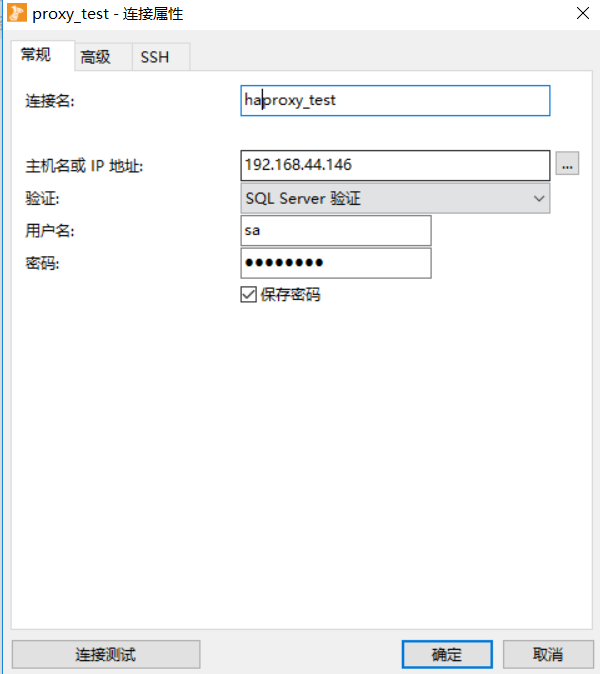
haproxy前端启动信息:
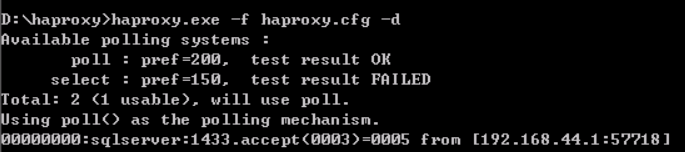
haproxy的ip信息

开放端口信息

宿主机中访问
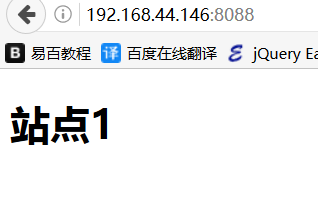
宿主机中连接sql server
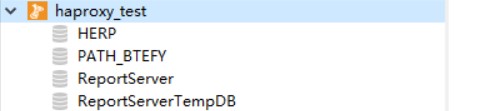
haproxy中有http请求时信息
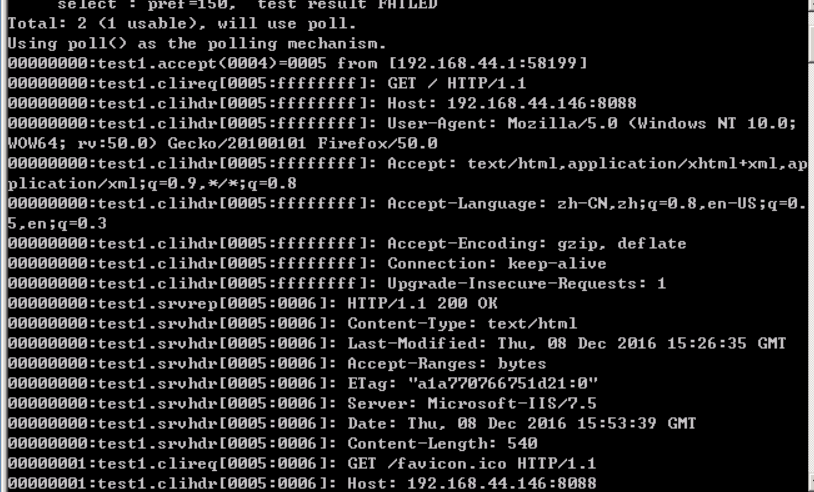
附件列表





















 1782
1782

 被折叠的 条评论
为什么被折叠?
被折叠的 条评论
为什么被折叠?








